通用方法:
我们电脑的桌面存储路径一般默认是c:\users\(本机用户名)\Desktop,人们习惯将有的文件直接放在桌面,方便一目了然的查找,但在有时候C盘空间不大的时候,再放多了文件在桌面会造成电脑运行很卡,因此此时,我们可以通过更改windows桌面存储路径的方式来解决,如改到D盘去。
首先按住键盘上的“win”+“R”打开运行框;
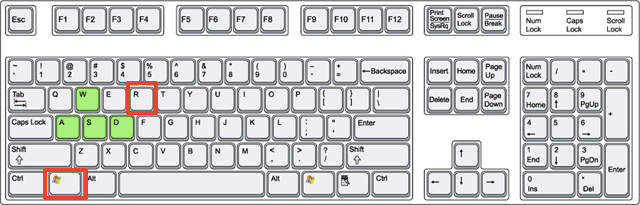
在“运行”框中输入“regedit”打开注册表;
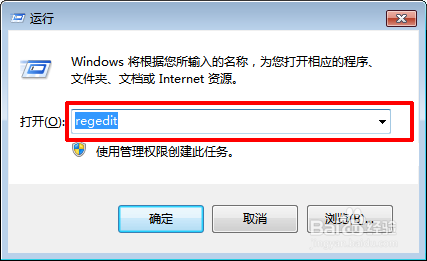
打开注册表后,依次找到点击展开HKEY_CURRENT_USER—〉Software—〉Microsoft—〉Windows—〉CurrentVersion—〉Explorer—〉user Shell Folders;
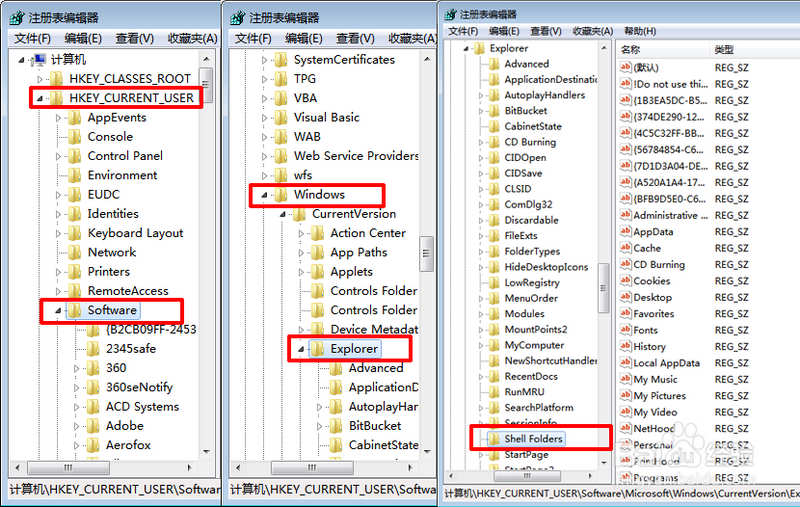
在窗口右边找到在窗口的右边找到字符串值名“Desktop”,双击打开属性编辑框;
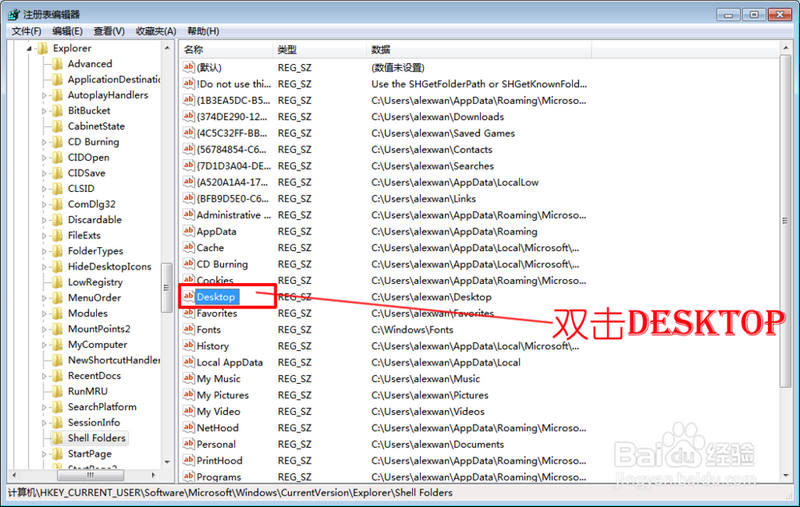
在属性编辑框中,在‘数值数据’中更改桌面的存储路径,将其值修改为预设好的路径。(如:我想把桌面放在“D盘-桌面”的文件夹,将其值修改为:“D:\desktop”即可)
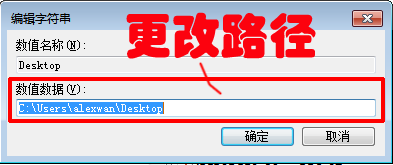
最后,将电脑注销或重启,使刚刚的设置生效,通过上面的设置重启后我们就已经对电脑桌面图标的路径进行更改了,当我们遇到电脑系统崩溃时,就可以不用在纠结于用什么样的方面进行备份了。
快速方法:
打开桌面最左上方“我的文档”,找到“桌面”图标右击 - 属性 - 位置 - 移动,直接更改即可。
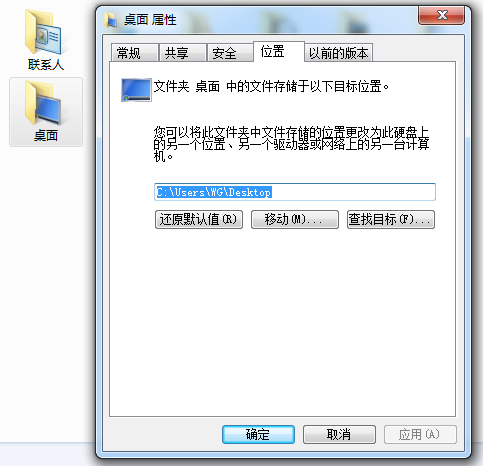
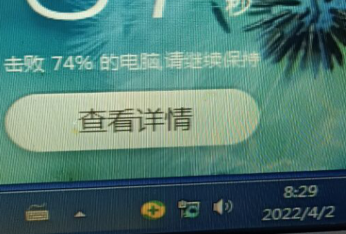
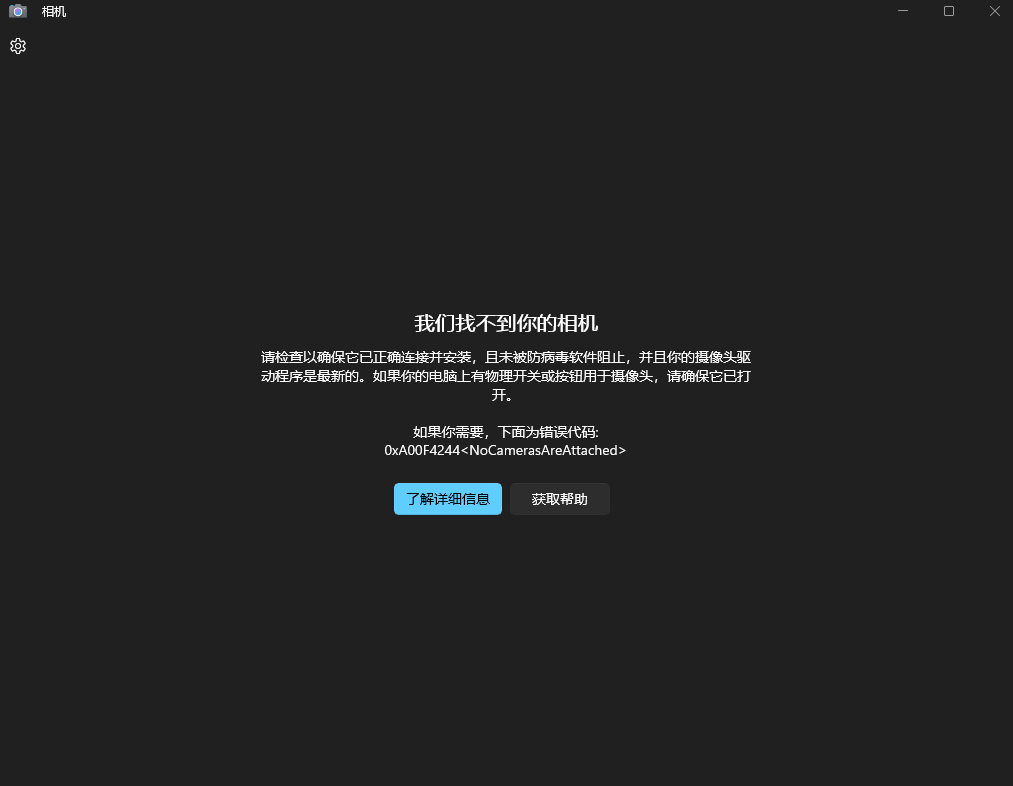
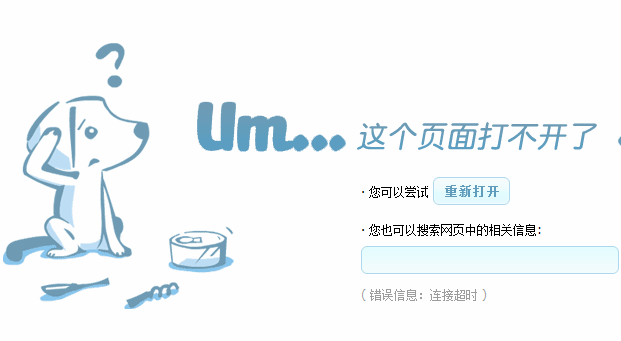
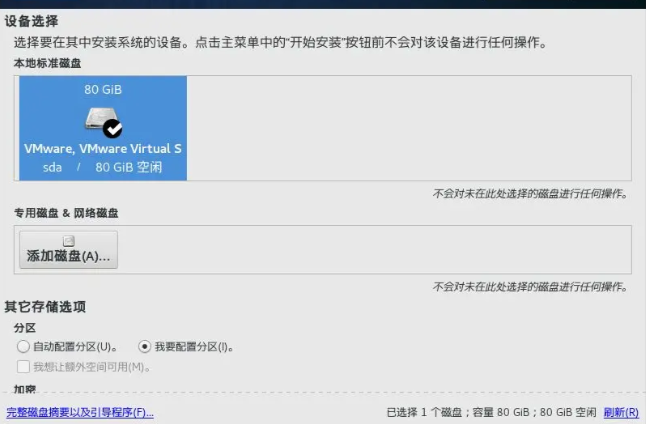
评论留言